Upravljajte in organizirajte svoje pisave z NexusFont v sistemu Windows 7
Miscellanea / / February 12, 2022
Ena stvar, ki jo ima Mac veliko več kot Windows: pisave. Ne glede na to, ali gre za čudovite privzete sistemske pisave ali upravljanje pisav, ni dvoma, da ima OS X v tem pogledu prednost pred Windows. Ko sem znova zbiral svoje pisave in jih znova prenašal na svoj računalnik z operacijskim sistemom Windows, se nisem mogel spraševati, ali obstaja pripomoček za Windows, podoben Font Book for Mac.
Na srečo sem pri iskanju naletel NexusFont, kos programske opreme, ki organizira pisave na vašem računalniku z operacijskim sistemom Windows. Kratek razmislek: Windows je presenetljivo malo programske opreme za upravljanje pisav! Malo sem presenečen, še posebej glede na to, kako nekateri oblikovalci dandanes razburjajo Windows.
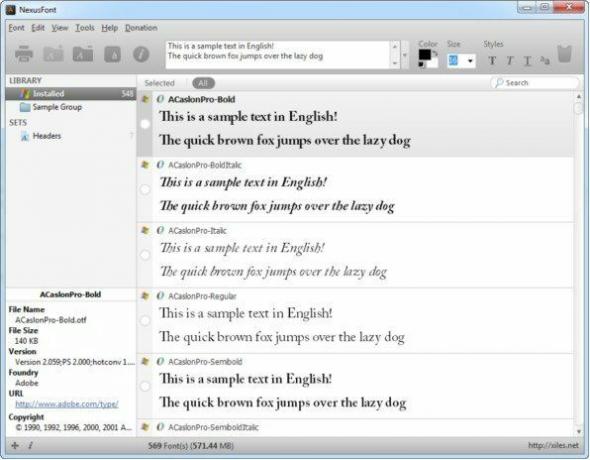
Ob prvem zagonu NexusFont pregleda vaš računalnik za nameščene pisave. Med njimi imate možnost iskanja določene pisave, ki jo želite uporabiti. Kot lahko vidite, vam NexusFont omogoča predogled pisav z določenimi vzorčnimi besedili, ki jih lahko spremenite.
Prednost NexusFont je v organizaciji – lahko ustvarjate
kompleti shraniti pisave, ki so že v knjižnici, in jih tako organizirati. Na primer, ustvaril sem nabor za vse pisave, za katere sem mislil, da bodo dobre glave. Všeč bi mi bilo tudi, če bi imel NexusFont privzeti nabor, ki je bil poklican Uporabnik nameščen, in držal vse pisave po meri, ki niso bile priložene računalniku (in samodejno posodobil seznam - tako kot OS X).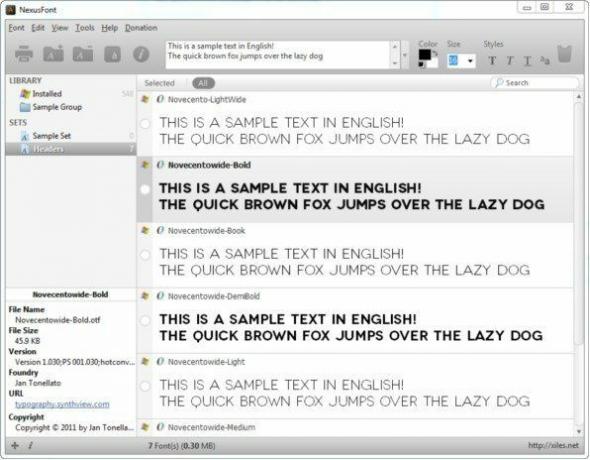
NexusFont omogoča tudi hitro in enostavno premikanje pisav v različne sklope in mape, kar v tem pripomočku res raje počnem kot v okolju Windows. Ugotavljam, da je po tem veliko lažje krmariti po pisavah in ne tvegam, da bodo vsa moja okna neredna in zavita.
Če želite namestiti nove pisave, mora NexusFont mapo že brati. To pomeni, da z desno tipko miške kliknete stransko vrstico pod Knjižnica, in izbiro Dodaj mapo.
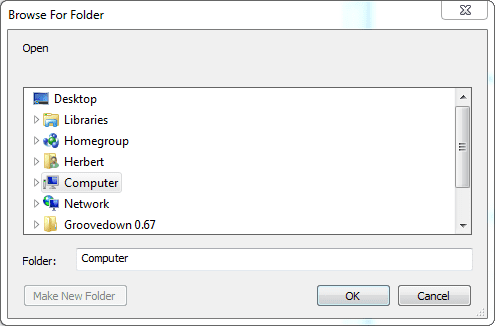
Ko se pomaknete do mape, ki jo želite dodajte v svojo knjižnico, ga bo NexusFont samodejno skeniral in dodal vse datoteke v svojo knjižnico. Od tam lahko nato hitro in preprosto namestite nove pisave neposredno v Windows 7. Druga možnost je, da je to precej enostavno narediti prek samega sistema Windows 7. Želim si, da bi bilo lažje namestiti pisave, rad bi imel funkcijo povleci in spusti!
daj NexusFont poskusite, če vam je všeč, kar ste videli, in začnite organizirati te pisave! Organizacija je ključna za hiter dostop in iskanje, še posebej, če potrebujete določeno pisavo, vendar popolnoma pozabite njeno ime.
Nazadnje posodobljeno 2. februarja 2022
Zgornji članek lahko vsebuje pridružene povezave, ki pomagajo podpirati Guiding Tech. Vendar to ne vpliva na našo uredniško integriteto. Vsebina ostaja nepristranska in pristna.



